OneDrive هي خدمة تخزين سحابية ممتازة يمكنك استخدامها لتخزين ملفاتك وملفات قم بتحرير مساحة أكبر على جهاز الكمبيوتر الخاص بك. لسوء الحظ ، قد يعرض التطبيق أحيانًا رسالة خطأ مزعجة عندما تحاول حفظ مجلد في موقع معين أو مزامنة ملفاتك. الخطأ يقول ببساطة أن "لا يمكن إنشاء مجلد OneDrive الخاص بك في الموقع الذي حددته. " دعونا نناقش كيف يمكنك حل هذه المشكلة.
لا يمكن إنشاء مجلد OneDrive في الموقع الذي حددته
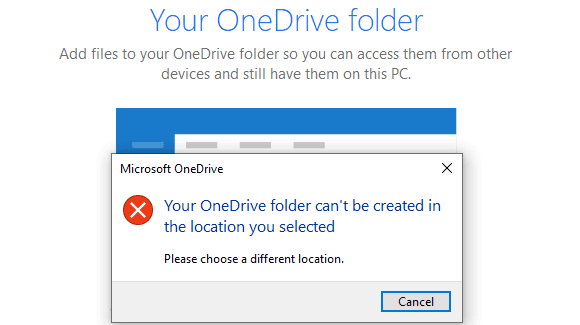
هل تستخدم جهاز تخزين محمول؟
بادئ ذي بدء ، إذا كنت تستخدم جهاز تخزين USB لمزامنة OneDrive ، فلا تتفاجأ إذا كنت تواجه جميع أنواع الأخطاء. لا توصي Microsoft باستخدام جهاز محمول لمزامنة ملفاتك. تحقق مما إذا كان يمكنك إنشاء مجلد OneDrive الخاص بك في موقع مختلف.
تحرير أذونات كاملة
- انسخ مجلد OneDrive إلى مجلد المستخدمين.
- ثم قم بفك ارتباط هذا الكمبيوتر الشخصي في الاعدادات.
- انقر بزر الماوس الأيمن فوق رمز شريط مهام OneDrive ، وحدد المساعدة والإعدادات. انقر فوق إعدادات.
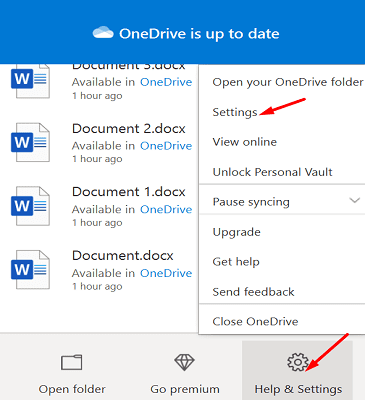
- ثم ، انقر فوق حساب علامة التبويب ، حدد قم بفك ارتباط هذا الكمبيوتر الشخصي.
- انقر فوق إلغاء ربط الحساب.

- انقر بزر الماوس الأيمن فوق رمز شريط مهام OneDrive ، وحدد المساعدة والإعدادات. انقر فوق إعدادات.
- ثم اذهب الى C: \ Users \ UserName \ OneDrive.
- انقر بزر الماوس الأيمن فوق مجلد OneDrive وحدد الخصائص.
- اذهب إلى حماية، وانقر فوق المستخدمون.
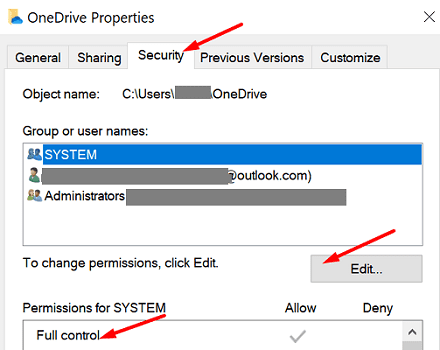
- بعد ذلك ، انقر فوق يحرر لتغيير الأذونات ومنح المستخدمين تحكم كامل وتعديل.
- قم بتسجيل الدخول إلى OneDrive ، ثم قم بتغيير الموقع إلى مجلدك الجديد.
تحقق مما إذا كان العطاء أذونات كاملة للمستخدمين ، ووضع مجلد OneDrive في الجزء العلوي C: لقد أدى مستوى المستخدمين إلى الحيلة.
أعد تثبيت OneDrive
حاول إلغاء تثبيت OneDrive وإعادة تثبيته وتحقق مما إذا كان تثبيت نسخة جديدة من التطبيق يحل المشكلة.
- اضغط على مفتاحي Windows و R ، واكتب "رجديت"في نافذة Run واضغط على Enter.
- انتقل إلى HKEY_CURRENT_USER \ البرمجيات \ مايكروسوفت.
- بعد ذلك ، قم بتوسيع القائمة وتحديد موقع ملف مجلد OneDrive.
- انقر بزر الماوس الأيمن فوق المجلد وقم بحذفه.

- كن مطمئنًا ، ستزيل فقط إعدادات تكوين OneDrive الحالية المرتبطة بملف تعريف المستخدم المعني. لن تحذف بيانات التطبيق الأساسية.
- ثم اذهب الى لوحة التحكم، انقر فوق الغاء تنصيب برنامج.
- حدد Microsoft OneDrive واضغط على ملف الغاء التثبيت زر.

- أعد تشغيل الكمبيوتر و أعد تثبيت OneDrive من موقع Microsoft الرسمي.
قم بتعطيل برنامج مكافحة الفيروسات والجدار الناري
قد يتداخل برنامج مكافحة الفيروسات أو جدار الحماية أو برنامج مكافحة البرامج الضارة مع OneDrive مما يمنع الأداة من تشغيل ملفاتك أو مزامنتها. قم بإنهاء OneDrive ، وقم بتعطيل أدوات الأمان الخاصة بك وتحقق مما إذا كان يمكنك إنشاء مجلد OneDrive الخاص بك في الموقع الذي تريده.
بالمناسبة ، أكد العديد من المستخدمين أن Bitdefender قد يمنع أحيانًا OneDrive من إنشاء مجلد في ما يسمى بالمساحة المحمية. قم بتعطيل وظيفة الملفات المحمية في إعدادات مكافحة الفيروسات ، وأنشئ مجلد OneDrive الخاص بك ، ثم أعد تمكين BitDefender.
قم بتثبيت إصدار أقدم من OneDrive
إذا بدأت هذه المشكلة بالحدوث بعد تثبيت إصدار OneDrive جديد على جهازك ، فقم بتثبيت إصدار أقدم. لا تنسَ منع وصول العميل إلى مجلدي "التحديث" و "التحديث المستقل".
- أولاً ، اذهب إلى ملاحظات إصدار OneDrive وتنزيل إصدار أقدم من التطبيق. أو يمكنك استخدام ملف رابط التحميل المباشر لتنزيل تطبيق إعداد OneDrive.
- ثم اذهب الى لوحة التحكم، تحديد الغاء تنصيب برنامج و احذف OneDrive.
- افصل جهاز الكمبيوتر الخاص بك عن الإنترنت.
- ثم قم بتثبيت إصدار OneDrive الذي قمت بتنزيله مسبقًا. ببساطة تجاهل المطالبات للعودة إلى الإنترنت.
- بعد ذلك ، اذهب إلى C: \ Users \ UserName \ AppData \ Local \ Microsoft \ OneDrive.
- حدد موقع مجلدي Update و StandaloneUpdater.
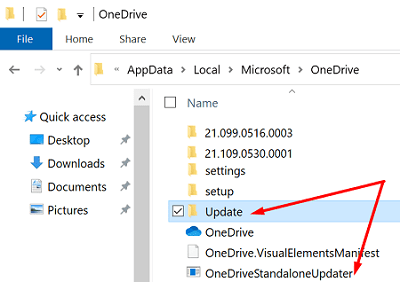
- انقر بزر الماوس الأيمن فوق ملف تحديثمجلد، تحديد الخصائص، وانتقل إلى حماية التبويب.
- يختار متقدم، اذهب إلى تعطيل الميراث واختر إزالة كافة الأذونات الموروثة من هذا الكائن.
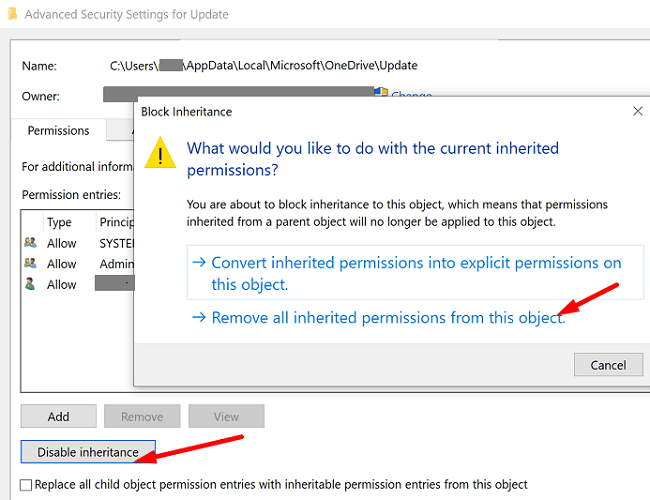
- نجاح نعم وانقر نعم في موجه الأمان.
- كرر نفس الخطوات لملف تحديث مستقل.
- اتصل بالإنترنت مرة أخرى ، وقم بتشغيل OneDrive وتحقق مما إذا كان يمكنك إنشاء مجلداتك في المكان الذي تريده.
استنتاج
كما ترى ، فإن إصلاح المشكلة حيث يتعذر على OneDrive إنشاء مجلد جديد في الموقع الذي حددته يتطلب اتباع خطوات متعددة لاستكشاف الأخطاء وإصلاحها. على سبيل المثال ، يمكنك تحرير أذونات المستخدم أو تعطيل برنامج مكافحة الفيروسات وجدار الحماية أو إعادة تثبيت OneDrive. هل تمكنت من استكشاف مشكلات OneDrive الخاصة بك وإصلاحها؟ اسمحوا لنا أن نعرف في التعليقات أدناه.